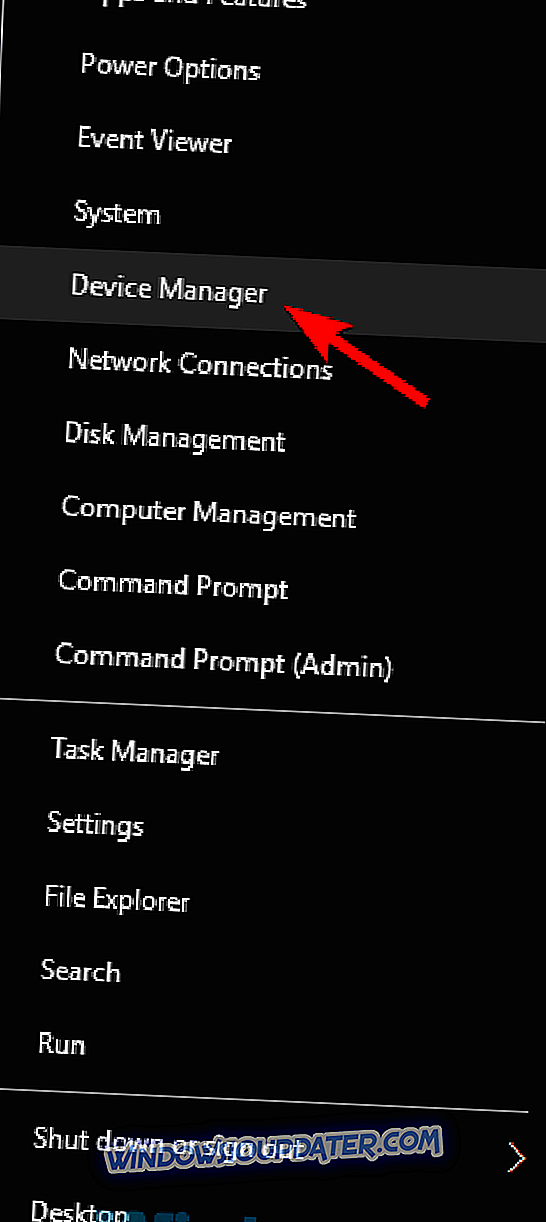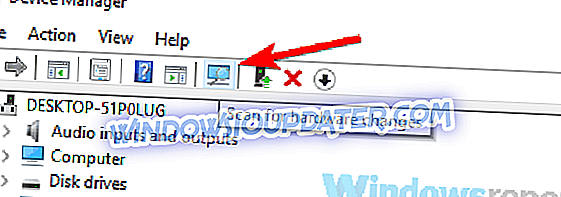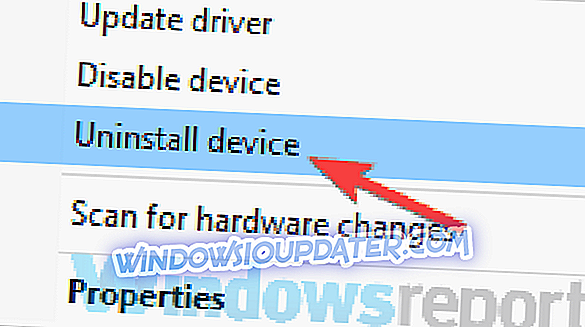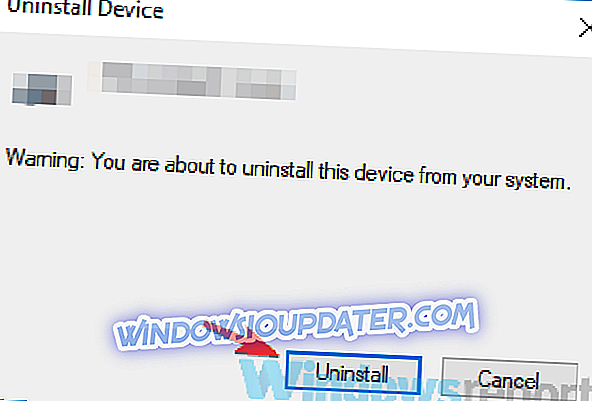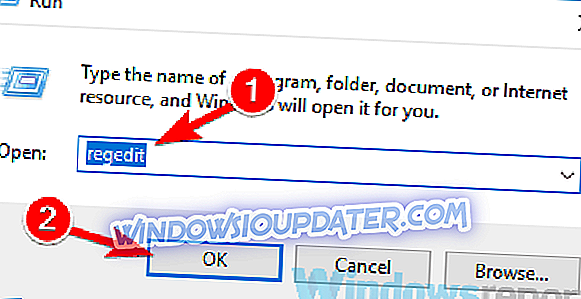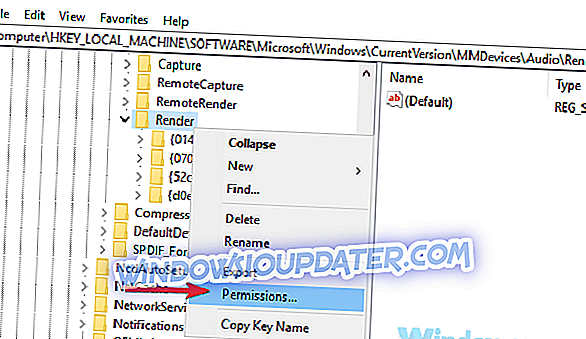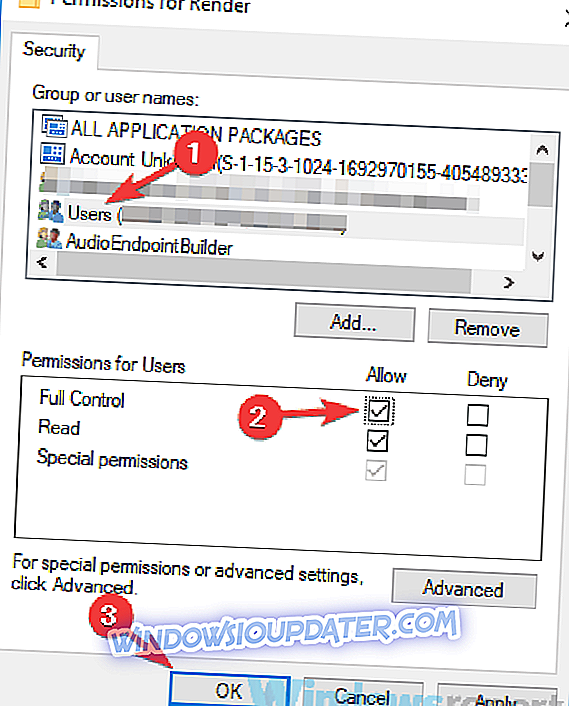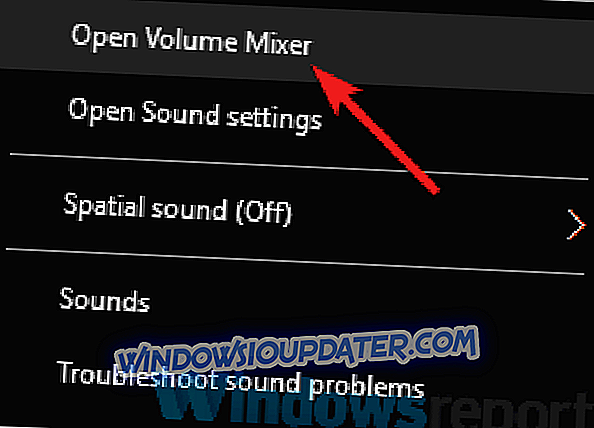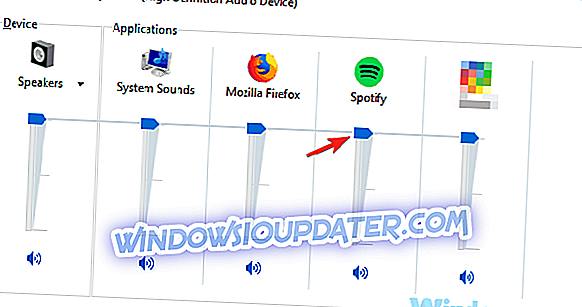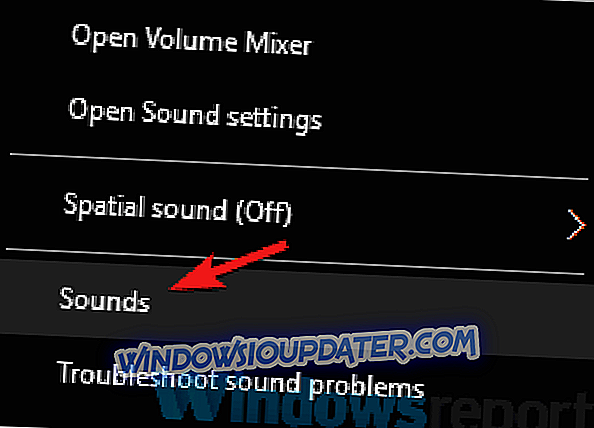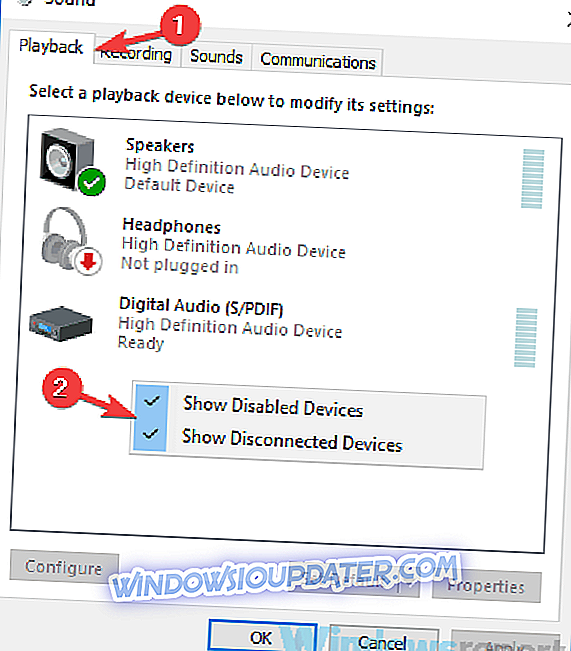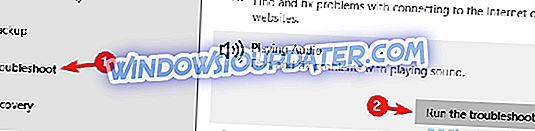Komputer riba adalah alat yang hebat kerana mudah dibawa, tetapi ramai pengguna melaporkan bahawa penceramah laptop tidak berfungsi untuk mereka. Ini boleh jadi masalah besar, tetapi hari ini kita akan cuba untuk menyelesaikan masalah ini.
Masalah dengan penceramah komputer riba mungkin agak menjengkelkan, dan bercakap tentang mana, berikut adalah beberapa masalah biasa yang dilaporkan pengguna pada komputer riba mereka:
- Pembesar suara komputer riba tidak bekerja tetapi fon kepala berfungsi - Isu ini boleh berlaku jika pembesar suara anda tidak dikonfigurasi dengan betul. Semak tetapan bunyi dan pastikan pembesar suara komputer riba anda ditetapkan sebagai peranti audio lalai.
- Bunyi tidak berfungsi pada komputer riba - Masalah ini biasanya disebabkan oleh pemandu anda, jadi pastikan anda memasangnya semula dan semak apakah itu menyelesaikan masalah itu.
- Penceramah laptop tidak berfungsi Dell, Lenovo, Acer, HP, Toshiba, Sony Vaio, Samsung - Masalah dengan penceramah boleh muncul di hampir mana-mana jenama komputer riba, tetapi anda boleh membetulkan masalah ini menggunakan salah satu penyelesaian kami.
- Pembesar suara komputer riba tidak diiktiraf, ditunjukkan dalam peranti main semula - Kadang-kadang masalah ini boleh muncul jika anda tidak mempunyai pemandu yang betul atau jika speaker anda dinyahdayakan.
- Pembesar suara komputer riba yang tidak berfungsi gagal bermain nada ujian - Ini adalah satu lagi masalah yang agak biasa, tetapi kami membincangkan isu ini secara mendalam dalam Gagal untuk memuatkan artikel nada ujian, jadi pastikan untuk menyemaknya.
Pembesar suara komputer riba tidak berfungsi, bagaimana untuk memperbaikinya?
- Pasang semula pemacu audio anda
- Kemas kini pemandu audio anda
- Ubah suai pendaftaran anda
- Pastikan sensor audio anda berfungsi
- Pastikan bunyi anda tidak disenyapkan
- Semak peranti audio lalai
- Jalankan penyelesai masalah terbina dalam
- Cuba penceramah atau fon kepala luaran
Penyelesaian 1 - Pasang semula pemacu audio anda
Jika pembesar suara komputer riba tidak berfungsi, masalah mungkin menjadi pemandu anda. Kadang-kadang pemandu audio mungkin rosak, dan untuk menyelesaikan masalah, pengguna menyarankan untuk memasang semula mereka. Ini agak mudah dilakukan, dan anda boleh melakukannya dengan mengikuti langkah-langkah berikut:
- Tekan Windows Key + X untuk membuka menu Win + X. Sekarang pilih Pengurus Peranti daripada senarai.
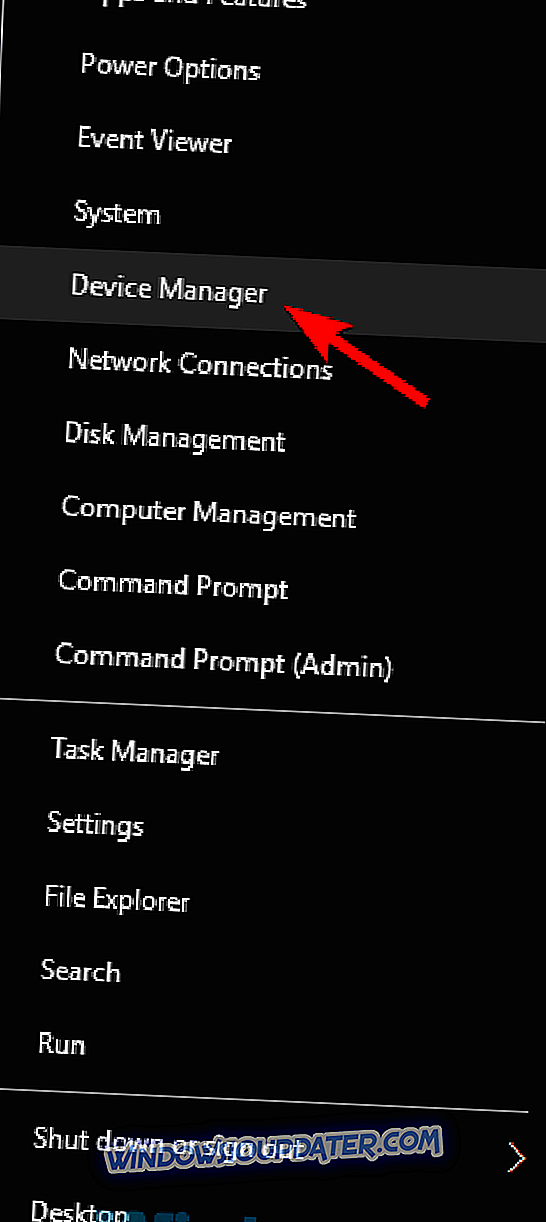
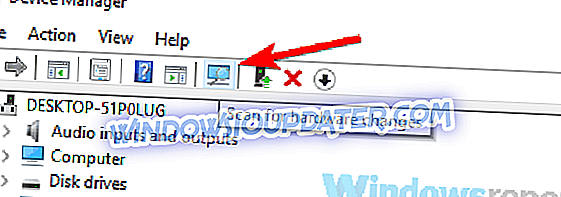
- Cari pemandu audio anda dalam senarai, klik kanan dan pilih Uninstall device dari menu.
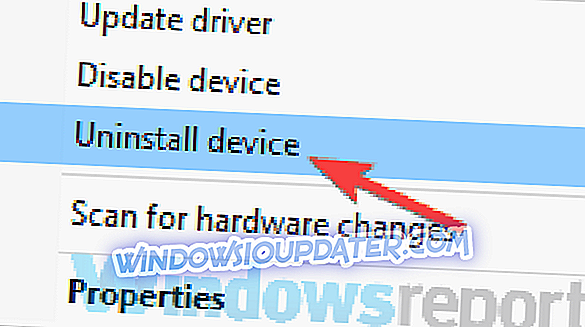
- Jika ada, periksa Buang perisian pemacu untuk peranti ini Sekarang klik pada butang Nyahpasang untuk meneruskan.
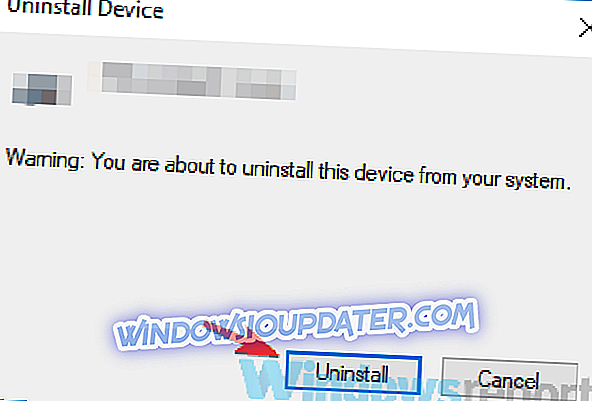
- Sebaik sahaja anda mengalih keluar pemandu, klik Imbas untuk ikon perubahan perkakasan untuk memasang pemacu lalai.
Selepas itu, pemandu lalai perlu dipasang dan isu anda akan diselesaikan.
Penyelesaian 2 - Kemas kini pemandu audio anda
Sekiranya anda menghadapi masalah dengan pembesar suara komputer riba, isu ini mungkin berkaitan dengan pemandu yang sudah ketinggalan zaman. Kadang-kadang pemandu lalai mungkin tidak berfungsi dengan komputer riba anda, dan untuk membetulkan masalah, ia dinasihatkan agar anda mengemas kini pemandu anda.
Ini agak mudah dilakukan, dan anda boleh melakukannya dengan mengikuti langkah-langkah berikut:
- Lawati laman web pengeluar komputer riba anda.
- Navigasi ke bahagian Pemandu dan cari model komputer riba anda.
- Sekarang cari dan muat turun pemacu audio terkini untuk peranti anda.
- Setelah pemacu dimuat turun, jalankan fail persediaan untuk memasangnya.
Seperti yang anda lihat, proses ini tidak rumit, tetapi jika anda tidak tahu cara mencari dan di mana untuk memuat turun pemacu, anda sentiasa boleh menggunakan alat pihak ketiga seperti Updater Pemandu TweakBit untuk mengemas kini semua pemacu anda secara automatik dengan hanya beberapa klik.
- Dapatkan sekarang Updater Pemandu Tweakbit
Penafian: beberapa fungsi alat ini mungkin tidak percuma
Penyelesaian 3 - Ubah suai pendaftaran anda
Ramai pengguna melaporkan bahawa penceramah laptop mereka tidak menggunakan laptop Asus. Isu ini boleh berlaku semasa menggunakan pemandu Realtek, dan untuk menyelesaikan masalah, anda perlu mengubah beberapa tetapan dalam pendaftaran anda. Untuk melakukannya, ikuti langkah berikut:
- Tekan Windows Key + R dan masukkan regedit . Sekarang tekan Enter atau klik OK .
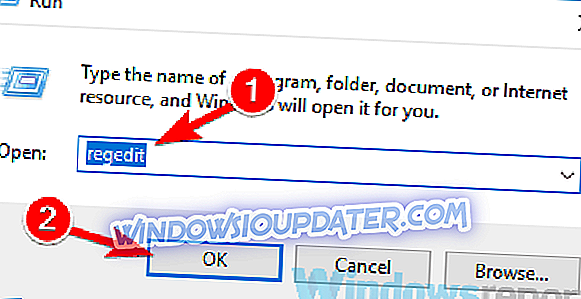
- Setelah Editor Pendaftaran dibuka, navigasi ke kekunci berikut:
- HKEY_LOCAL_MACHINESOFTWAREMicrosoftWindowsCurrentVersionMMDevicesAudioRender
- Klik kanan Render di panel sebelah kiri dan pilih Kebenaran dari menu.
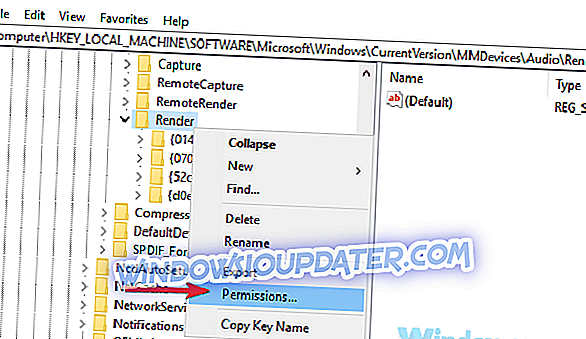
- Sekarang pilih Pengguna dari senarai akaun. Semak Kawalan Penuh dalam ruangan Benarkan dan klik Gunakan dan OK untuk menyimpan perubahan.
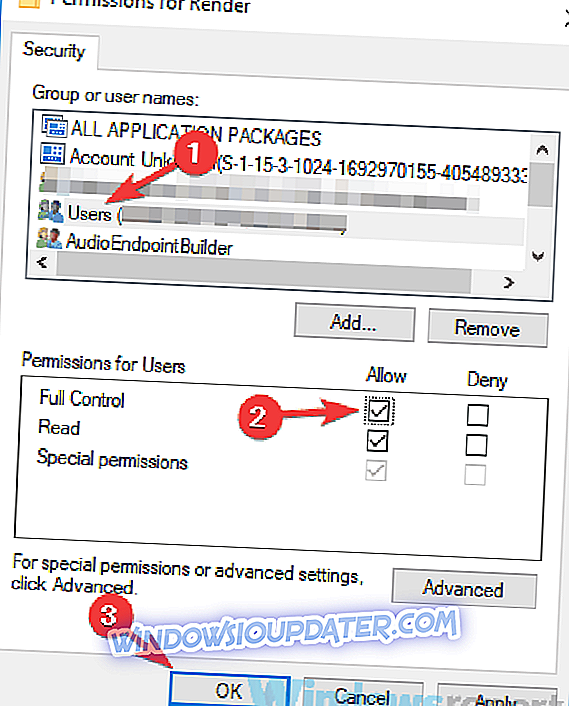
Setelah membuat perubahan ini, semak apakah masalah masih ada. Pengguna melaporkan bahawa penyelesaian ini menetapkan masalah untuk peranti Realtek mereka, tetapi walaupun anda tidak menggunakan audio Realtek, anda mungkin ingin mencuba penyelesaian ini.
Penyelesaian 4 - Pastikan sensor audio anda berfungsi
Semua komputer riba mempunyai bicu output audio, tetapi kadang-kadang masalah dengan bicu audio boleh berlaku dan yang boleh menyebabkan pembesar suara komputer riba anda berhenti bekerja. Bicu audio mempunyai sensor sendiri, dan jika anda menyambungkan fon kepala anda sensor akan mengenali mereka dan mematikan speaker anda secara automatik.
Walau bagaimanapun, gangguan dengan sensor audio kadangkala berlaku, dan sensor anda mungkin menjadi macet. Akibatnya, PC anda akan bertindak seolah-olah fon kepala disambungkan dan melumpuhkan pembesar suara terbina dalam anda. Ini boleh menjadi masalah, tetapi ada penyelesaian yang cepat dan mudah yang dapat membantu anda.
Menurut pengguna, anda hanya perlu menyambungkan sebarang peranti audio ke bicu audio anda pada komputer riba dan sensor audio akan menjadi tidak tersentuh. Sekiranya anda tidak mempunyai sebarang peranti audio, anda boleh menggunakan objek lain seperti tusuk gigi, tetapi bicu audio berfungsi dengan baik.
Ramai pengguna melaporkan bahawa sensor audio mereka adalah masalah, tetapi mereka menetapkan masalah ini dengan menggunakan penyelesaian ini.
Penyelesaian 5 - Pastikan bunyi anda tidak disenyapkan
Jika pembesar suara komputer riba anda tidak berfungsi, mungkin bunyi anda diredamkan. Untuk memeriksa sama ada bunyi anda diredamkan, cari ikon kelantangan di sudut kanan bawah desktop anda. Klik ikon dan pastikan jumlah anda ditetapkan pada maksimum.

Selain kawalan kelantangan, ia juga dinasihatkan untuk memeriksa pencampur audio anda. Sekiranya anda tidak tahu, Windows mempunyai pengadun audio sendiri yang membolehkan anda mengawal tahap audio untuk aplikasi individu. Untuk memeriksa sama ada pengadun audio anda adalah masalah, lakukan perkara berikut:
- Mainkan sebarang fail multimedia. Anda boleh melakukannya dengan memainkan video YouTube atau dengan menggunakan pemain multimedia anda untuk memainkan fail multimedia tempatan.
- Semasa fail dimainkan di latar belakang, klik kanan ikon kelantangan dan pilih Mixer Volum Terbuka dari menu.
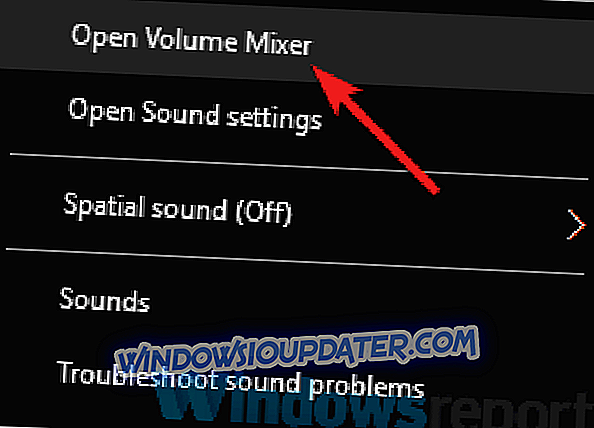
- Tetingkap baru akan muncul. Ubah saiz tetingkap supaya anda dapat melihat semua audio. Lihatlah untuk pemain multimedia anda dan gerakkan slider kelantangan sepanjang jalan. Di samping itu, pastikan slider saluran Pembesar suara dan Sistem Bunyi dipasang sepanjang perjalanan.
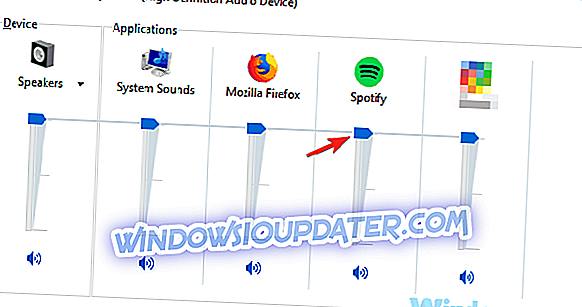
Selepas itu, periksa sama ada masalah dengan audio masih ada.
Sebagai tambahan kepada kawalan kelantangan dan pengadun audio, ia juga dinasihatkan untuk memeriksa sama ada bunyi sebenarnya didayakan pada komputer riba anda. Banyak komputer riba mempunyai butang kawalan audio terbina dalam, serta butang bisu, jadi pastikan untuk memeriksa mereka.
Kekunci ini biasanya diberikan kepada kekunci F di bahagian atas papan kekunci, dan untuk mengaktifkannya, anda perlu memegang kekunci Fn pada komputer riba dan tekan kekunci F yang sesuai.
Penyelesaian 6 - Periksa peranti audio lalai
Jika pembesar suara komputer riba anda tidak berfungsi dengan betul, ia dinasihatkan agar anda menyemak peranti audio lalai anda. Kadang-kadang penceramah anda mungkin tidak ditetapkan sebagai peranti audio lalai, dan itu boleh membawa kepada pelbagai masalah. Untuk menyemak peranti audio lalai anda, lakukan perkara berikut:
- Klik kanan ikon audio di sudut kanan bawah. Pilih Bunyi dari menu.
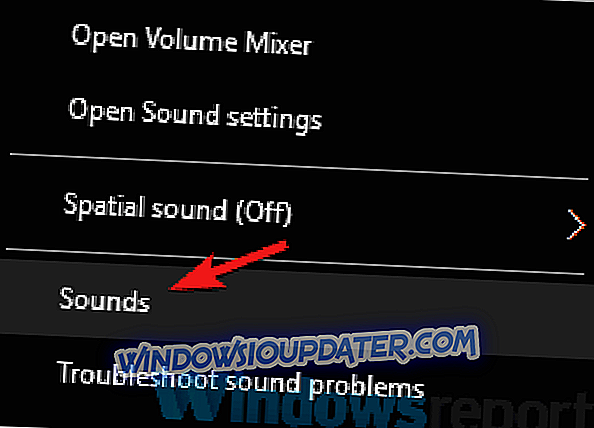
- Tetingkap Bunyi sekarang akan muncul. Pergi ke Playback Klik kanan ruang kosong dan pastikan bahawa Show Devices Device dan Show Disconnected Devices options diperiksa.
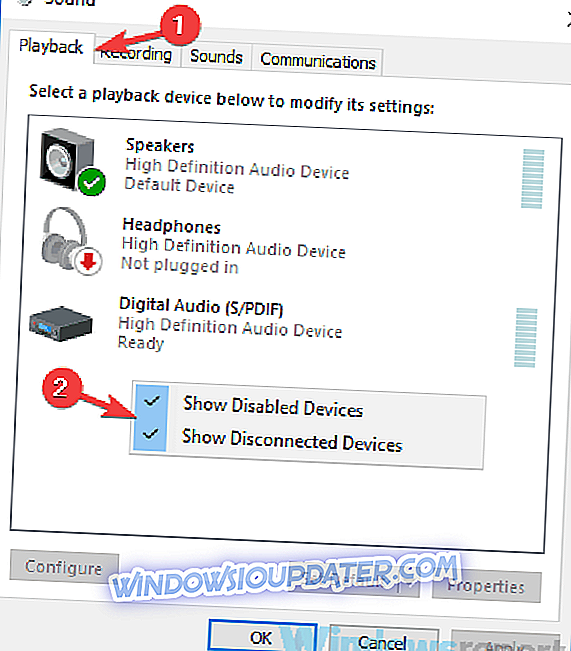
- Sekarang klik kanan Pembesar anda dan pilih Tetapkan sebagai peranti lalai dari menu. Klik Guna dan OK untuk menyimpan perubahan.
Selepas membuat perubahan ini, periksa sama ada masalah masih ada.
Penyelesaian 7 - Jalankan penyelesai masalah terbina dalam
Sekiranya anda menghadapi masalah dengan penceramah komputer riba, mungkin anda boleh membetulkan masalah itu dengan menjalankan pemecahkan masalah terbina dalam. Sekiranya anda tidak tahu, Windows mempunyai banyak penyelesai masalah terbina dalam yang membolehkan anda memperbaiki pelbagai kesilapan komputer. Pemecah masalah ini sepenuhnya automatik, jadi anda sepatutnya dapat menyelesaikan masalah dengan hanya beberapa klik. Untuk menggunakan penyelesai masalah, lakukan yang berikut:
- Buka apl Tetapan dan navigasi ke bahagian Kemas Kini & Keselamatan .
- Pilih Penyelesaian masalah dari anak tetingkap kiri. Pilih Memainkan Audio dan kini klik Jalankan butang penyelesai masalah .
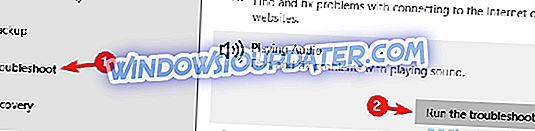
- Ikut arahan untuk menyelesaikan penyelesai masalah.
Apabila penyelesai masalah selesai, periksa sama ada masalah masih ada. Jika masalah masih ada, anda boleh cuba menjalankan penyelesai masalah tambahan seperti pemecah masalah Perkakasan dan Peranti dan semak apakah itu membantu.
Penyelesaian 8 - Cuba speaker atau fon kepala luar
Jika masalah ini terus muncul di komputer riba anda, mungkin ada masalah dengan pembesar suara anda. Kadang-kadang masalah ini dapat terjadi jika pembicara anda tidak aktif atau jika ada masalah audio di PC anda. Untuk menentukan sama ada punca masalah itu, anda dinasihatkan agar anda menyambungkan pembesar suara luaran atau fon kepala ke komputer riba anda dan periksa sama ada ia berfungsi.
Sekiranya masalah muncul semasa menggunakan speaker atau fon kepala, masalah ini kemungkinan besar berkaitan dengan tetapan audio atau pemacu anda.
Jika pembesar suara komputer riba anda tidak berfungsi, masalah ini kemungkinan besar berkaitan dengan pemacu atau tetapan anda, jadi pastikan anda mengemas kini dan semak apakah itu membantu. Sekiranya masalah masih ada, jangan ragu untuk mencuba sebarang penyelesaian lain dari artikel ini.